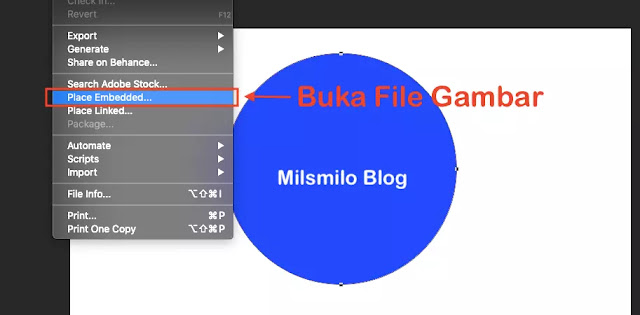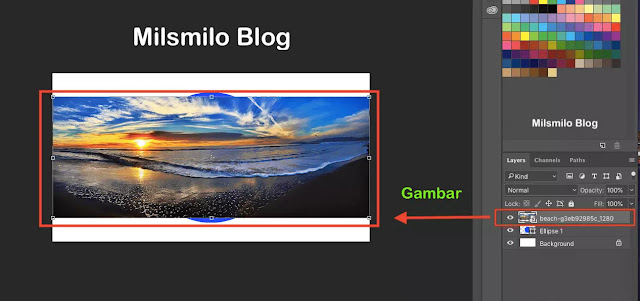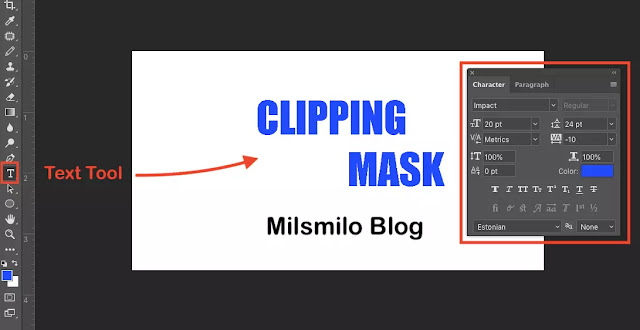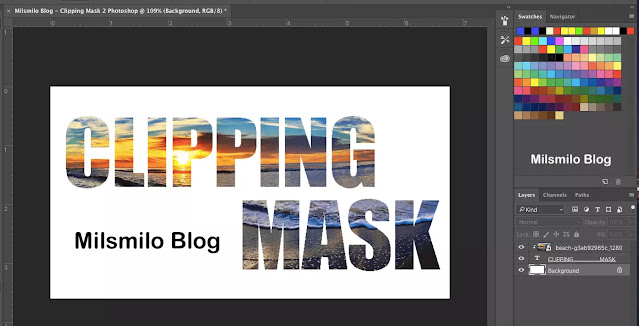Cara Membuat Clipping Mask Pada Photoshop CC
Cara membuat clipping mask pada photoshop CC - Bagaimana cara membuatnya, apa fungsinya dan kegunaan clipping mask di photoshop yang akan Milsmilo Blog berikan pembahasannya tentang pengertian sederhana dasar clipping mask yang dapat diterapkan dalam desain di photoshop.
Clipping Mask Pada Photoshop
Clipping mask adalah salah teknik dasar dalam menggunakan photoshop cc yaitu cara menutupi atau memotong sebuah objek dengan objek lainya. Clipping mask melibatkan dua buah objek yaitu pertama objek yang di clipping dan kedua objek yang menjadi clipping.
Objek clip dan yang di clip dapat berupa shape seperti lingkaran, kotak, segilima dan juga teks, tulisan, gambar dan foto. Apapun objeknya kalian dapat membuat clipping mask pada objek tersebut tergantung dari kebutuhan kalian saat ingin melakukan clipping mask.
Objek shape, foto atau gambar yang di clip berada pada posisi layer diatas yaitu sebagai objek yang di clipping mask sedangkan objek yang digunakan sebagai clipping berada pada layer bawah jadi secara singkatnya objek pada layer bawah akan menutupi layer diatasnya yaitu layer yang di clipping mask.
Cliiping mask merupakan fitur di photoshop yang digunakan untuk membuat objek baru yang melibatkan dua buah objek tanpa merubah bentuk aslinya tanpa harus memotong shape, memotong foto atau gambar sehingga masih dapat diedit atau bersifat non destructive.
Fungsi Clipping Mask
Penerapan fungsi Clipping Mask saat membuat desain pada photoshop yang sering digunakan adalah memasukan gambar ke dalam tulisan, memasukan gambar ke dalam shape lingkaran atau kotak pada pengaplikasian membuat banner, spanduk, desain daftar menu atau membuat curiculume vitae dengan photoshop.
Oke, langsung saja mencoba cara membuat clipping mask pada photoshop cc berikut ini secara sederhana dan mudah dipahami.
Dan dalam hal ini saya akan membuat clipping mask bentuk lingkaran pada foto atau gambar sehingga menghasilkan foto melingkar.
Cara Membuat Clipping Mask Pada Photoshop CC
Clipping Mask, Memasukan Gambar Pada Shape Lingkaran
Siapkan bahan gambar atau foto kalian dan saya sudah menyiapkan gambar contoh dari situs pixabay.com.
Setelah bahan gambar atau foto sudah siap kemudian buat file baru dengan cara Ctrl + N (Windows) atau Command + N (MacOs) pada keyboard atau pilih File > New.
Lanjutkan dengan membuat nama file, menentukan ukuran canvas atau artboard, tentukan resolusi dan background, kemudian Create.
Selanjutnya buat layer baru, kemudian buat lingkaran dengan Ellipse Tool dan beri warna biru dan stroke di kosongkan atau sesuaikan dengan desain kalian.
Selanjutnya buak foto atau gambar yang telah kalian siapkan kemudian pilih File > pilih Place Embedded.
Lanjutkan dengan memilih folder dan nama file di laptop kalian > selanjutnya pilih Place dan akan terbuka gambar pada layer baru.
Selanjutnya klik kanan pada layer gambar kemudian Pilih Create Clipping Mask.
Sesuaikan letak gambar atau foto yang di clipping mask. Pilih Move tool kemudian tekan Ctrl + T pada keyboard untuk menggeser memperbesar, mengecilkan dan memutar gambar kemudian sesuaikan.
Jika sudah sesuai atau cocok kemudian seleksi kedua layer kemudian menggabungkan layer dengan Layer Group tekan Ctrl + G (windows) atau Command + G ( MacOs) atau dengan Merge layer.
Dan kalian telah berhasil membuat Clipping mask menggunakan lingkaran dan gambar.
Langkah selanjutnya saya akan membuat clipping mask gambar pada tulisan yaitu dengan memasukan gambar ke dalam tulisan atau teks dengan photoshop berikut ini.
Clipping Mask, Memasukan Gambar Ke Dalam Tulisan
Siapkan gambar atau foto yang akan dijadikan objek clipping mask, sebagai bahan contoh sumber gambar dari situs pixabay.com
Buat file baru untuk membuat artboard dengan menggunakan shortcut Ctrl + N (Windows) atau Command + N (Macbook)., tentukan nama file, ukuran canvas dan saya membuat ukuran 800 x 425 px atau 16 : 9 , tentukan resolusi dan background artboard putih.
Buat teks dengan untuk membuat tulisan dengan Text Tool > Horizontal type tool (T), dan saya menggunakan font Impact dengan warna biru.
Sebagai contonh saya menuliskan Clipping Mask. Selanjutnya saya mengatur jarak tulisan dengan membuat jarak lebih rapat menjadi -10.
Perbesar tulisan dengan cara plih Move tool kemudian sambil menekan Shift kemudian geser dan sesuaikan ukuran teks dan letakan pada posisi yang diinginkan.
Langkah selanjutnya adalah menambahkan gambar yang akan di clipping mask sehingga akan masuk ke dalam tulisan. Pilih File kemudian pilih Place Embedded. Pilih folder penyimpanan gambar dan pilih file gambar atau fotonya.
Selanjutnya arahkan kursor pada layer gambar dengan memilih Move Tool kemudian Klik kanan pada mouse dan pilih Create Clipping Mask.
Sesuaikan letak gambar dengan mengatur letaknya dengan menggunakan Move Tool.
Setelah itu lanjutkan dengan menggabungkan layer dengan cara seleksi kedua layer dalam satu group dengan cara tekan Ctrl + G pada keyboard atau merge layer Ctrl + E.
Bagaimana mudah kan, cara membuat clipping mask pada photoshop yang dapat dilakukan untuk memasukan gambar pada shape, membuat tulisan dalam gambar atau desain lainnya menggunakan photoshop.